Benvenuti ragazzi in questa guida oggi vi spiegherò come collegarsi al proprio server vpn tramite l2tp!
Procedura per ANDROID
Rechiamoci su Impostazioni > Connessioni (o rete)> Altre impostazioni di rete> VPN
Una volta recati in questa pagina clicchiamo sul +
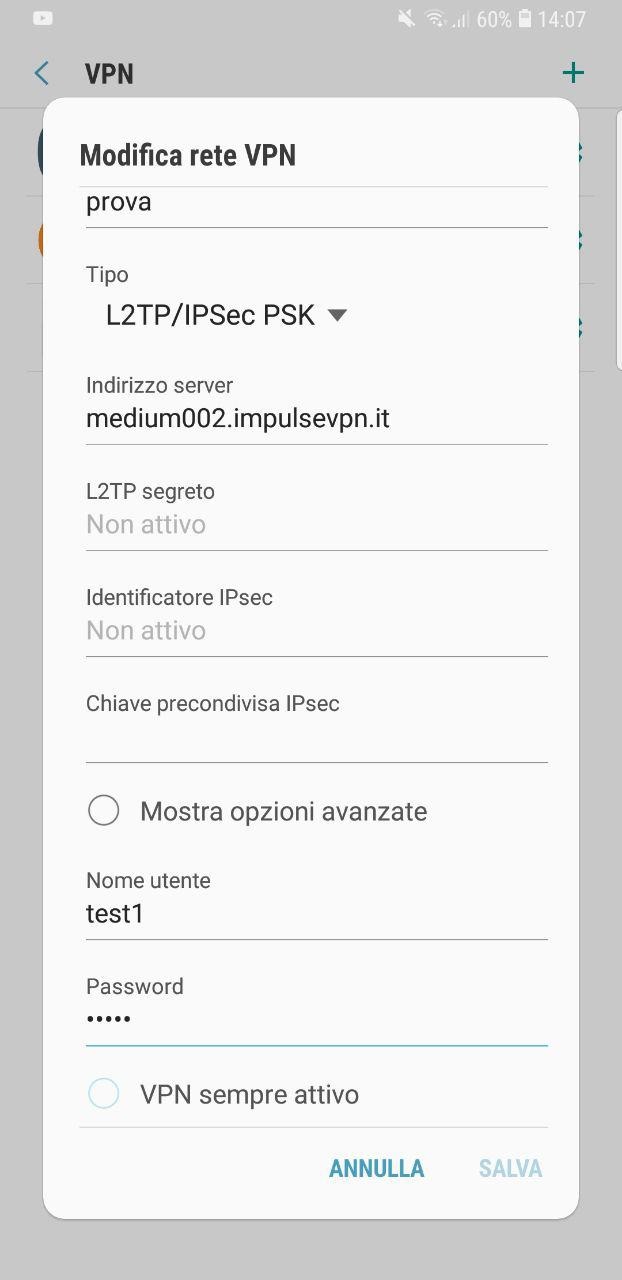
Mettiamo queste impostazioni, Come “nome” impostiamone uno a caso, come “tipo “:L2tp/ipsec PSK. Alla voce “indirizzo server” inserite l’indirizzo che vi darà il vostro fornitore o che spesso troverete in una mail di convalida del servizio o nella pagina del vostro account vpn alla voce “Protocollo l2tp”.. in seguito alla voce chiave precondivisa sarà necessario chiedere al fornitore/cercare nel sito cosa inserire (altre voci che indicano la stessa cosa sono “Passwd tunnel” “Passwd L2tp”) e per ultimo mettiamo Nome e utente forniti dal vostro fornitore/ che troverete nel sito dove avete comprato-Clicchiamo Salva e avremo la nostra vpn settata in l2tp. Se volete mantere la vostra vpn sempre attiva vi basterà sostituire il vostro indirizzo web con l’indirizzo ip dell’indirizzo web(scusate per il giro di parole) (Vi insegnerò in una prossima guida come prendere l’indirizzo ip da un indirizzo web)
Procedura per WINDOWS
Questa procedura è valida solo per WINDOWS 10, andiamo nella barra di ricerca del sistema e cerchiamo VPN, clicchiamo nel risultato “Modifica reti virtuali private(Vpn)”
ci troveremo in una scheda con al centro un + e accanto la scritta “Aggiungi connessione VPN” Clicchiamo sul +.. Si aprirà questa immagine
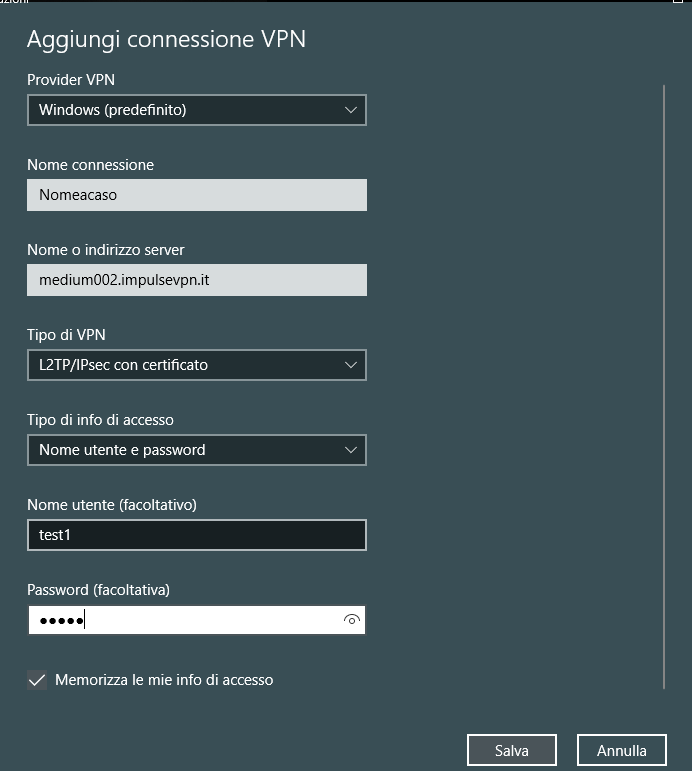
Settiamo queste impostazioni, cambiamo solo l’ “indirizzo server” con quello che che vi darà il vostro fornitore o che spesso troverete in una mail di convalida del servizio o nella pagina del vostro account vpn alla voce “Protocollo l2tp” e mettete le vostre credenziali alle voci Nome e password




